Exporter vers PDF
OrgChartX vous permet d'exporter vos organigrammes au format PDF, facilitant ainsi leur partage ou leur impression. Ce guide vous détaille les étapes pour exporter soit la structure complète, soit une branche spécifique en tant que document PDF.
Exporter l'organigramme complet
- Cliquez sur le bouton "..." situé en haut à droite de la barre d'outils pour accéder au menu d'exportation.
- Sélectionnez "Exporter vers PDF" parmi les options du menu.
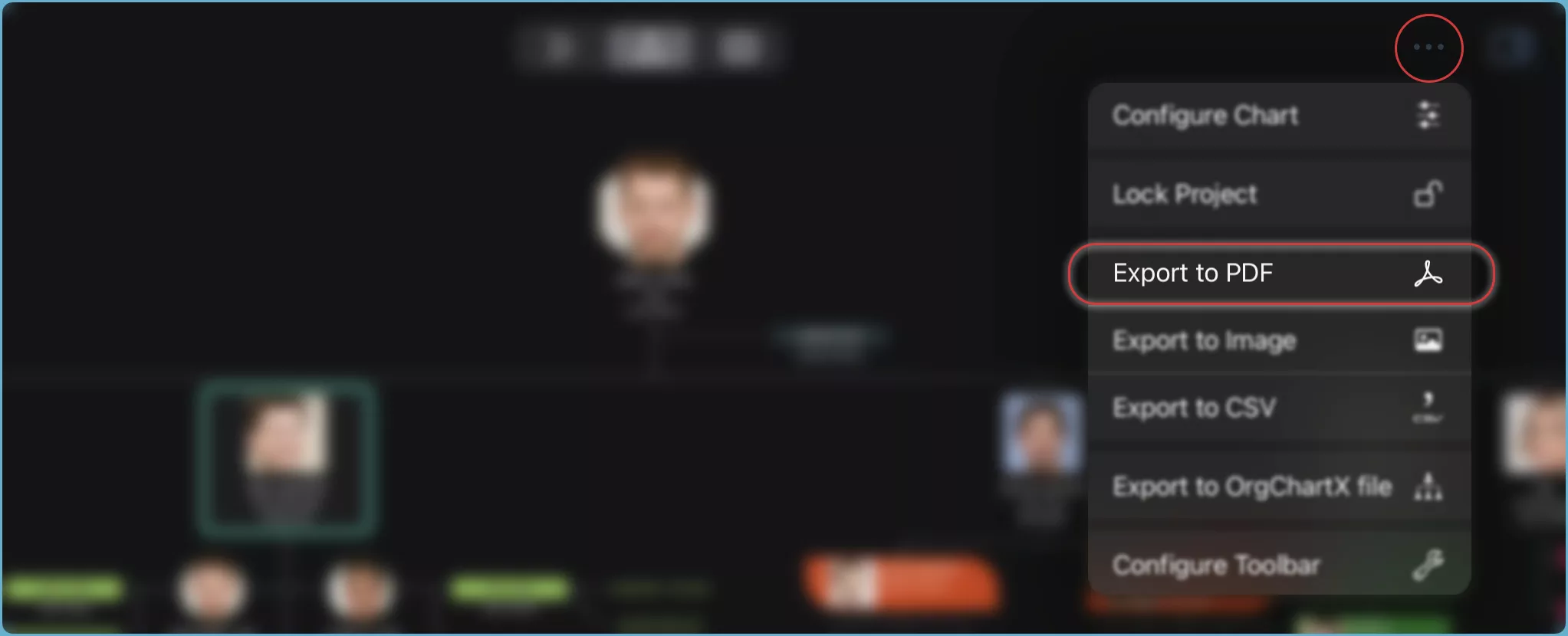
Une fois l'organigramme exporté, vous pouvez enregistrer le fichier PDF sur votre appareil.
Personnaliser la barre d'outils
Pour un accès plus rapide, vous pouvez personnaliser la barre d'outils afin d'y inclure le bouton "Exporter vers PDF". Découvrez comment personnaliser l'affichage de la barre d'outils.
Exporter une branche spécifique
Sur Mac
- Sélectionnez la branche : Cliquez sur le nœud représentant la branche que vous souhaitez exporter. Si vous sélectionnez le nœud racine, l'organigramme entier sera exporté.
- Menu contextuel : Effectuez un
clic droitouCtrl+clicsur le nœud pour ouvrir le menu contextuel. - Option d'exportation : Choisissez "Exporter vers PDF" dans le menu contextuel.
- Enregistrez le fichier PDF à l'emplacement souhaité sur votre Mac.
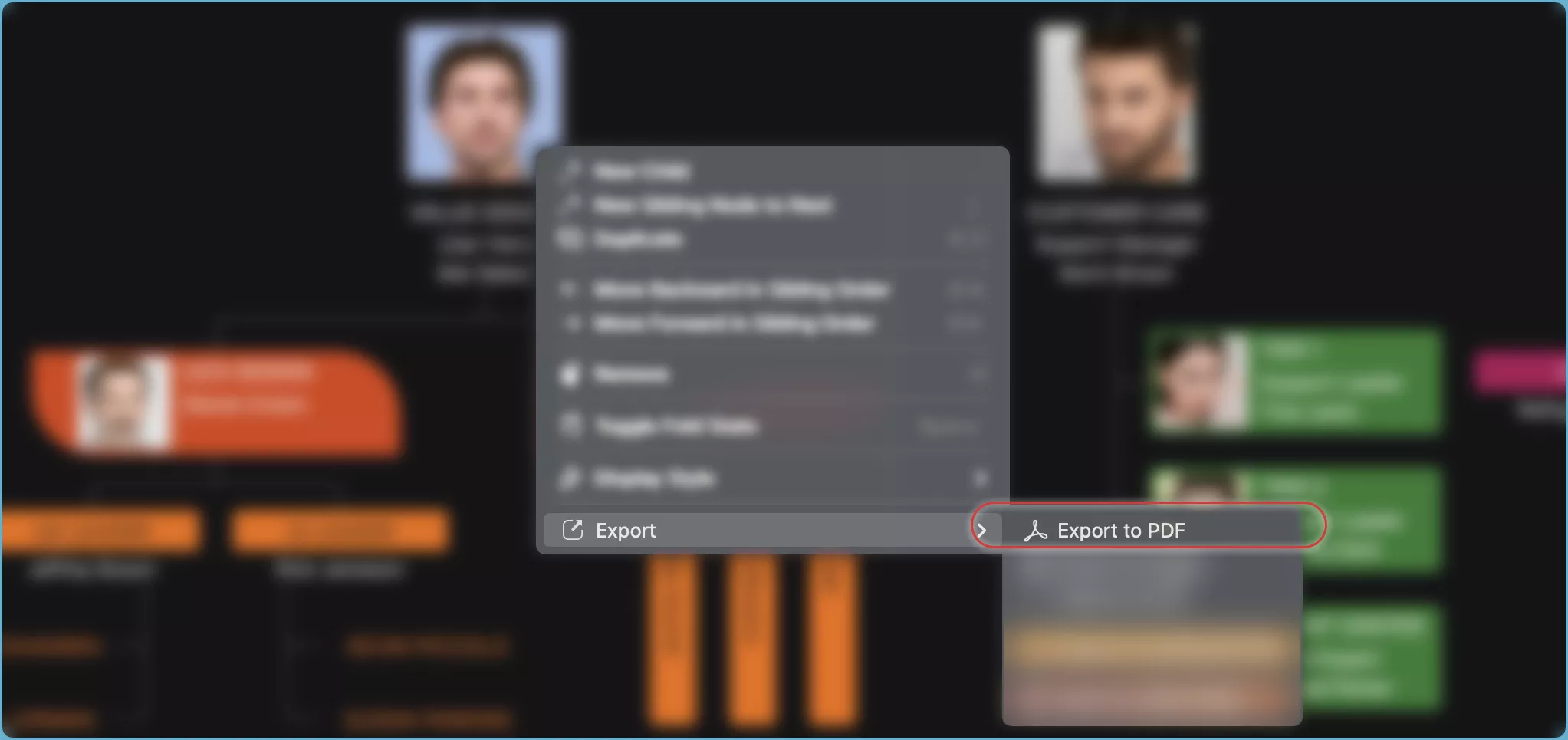
Sur iPhone, iPad et Vision Pro
- Choisissez la branche : Appuyez sur le nœud représentant la branche que vous souhaitez exporter.
- Barre d'action : Appuyez sur le bouton "..." de la barre d'action pour afficher plus d'options.
- Sélectionnez l'exportation : Sélectionnez "Exporter vers PDF" dans le menu.
- Enregistrez le fichier PDF à l'emplacement souhaité sur votre appareil.
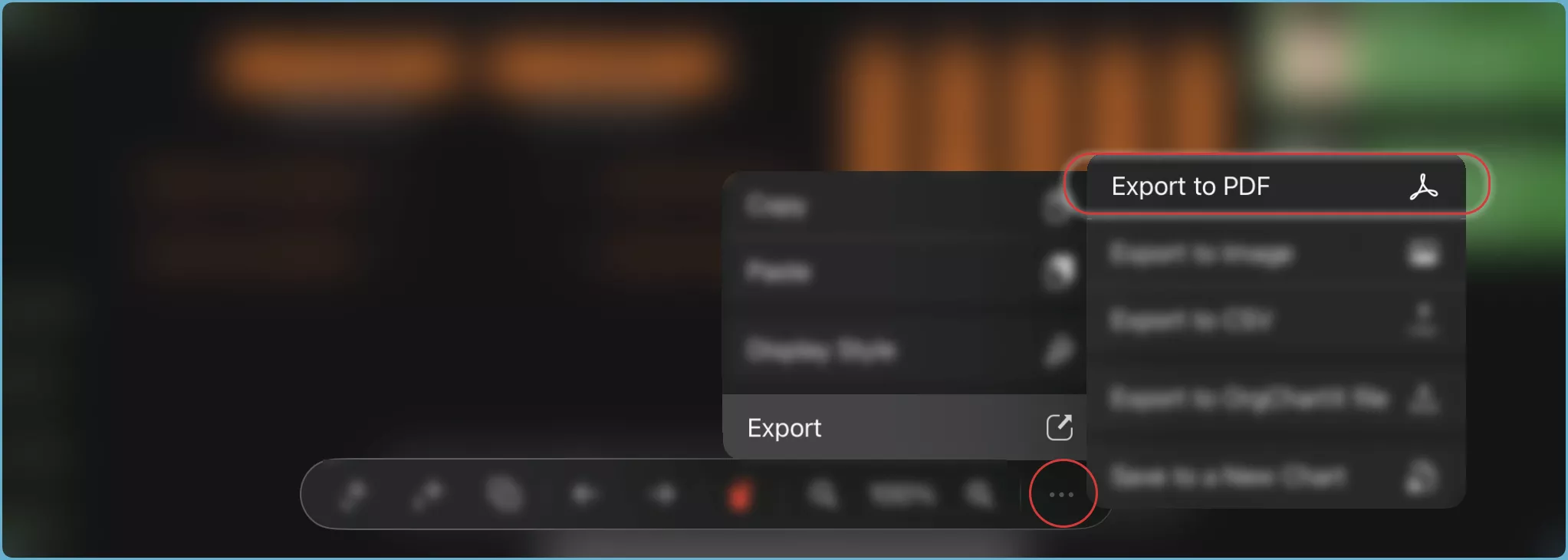
En suivant ces étapes simples, vous pouvez exporter vos organigrammes au format PDF en un clin d'œil, prêts à être partagés ou imprimés.